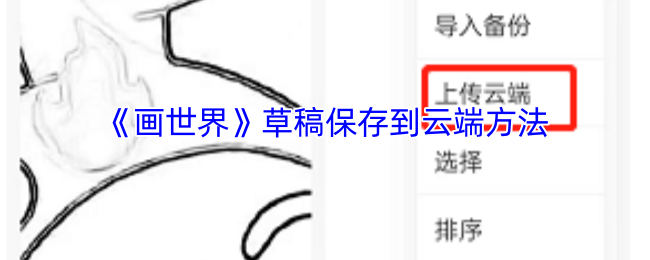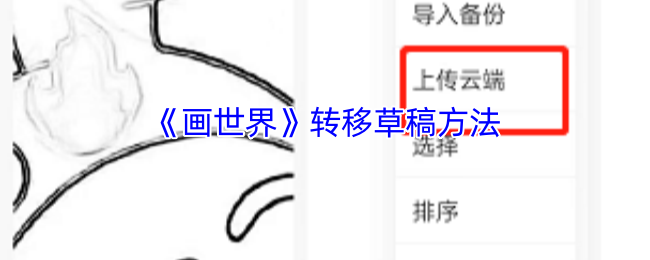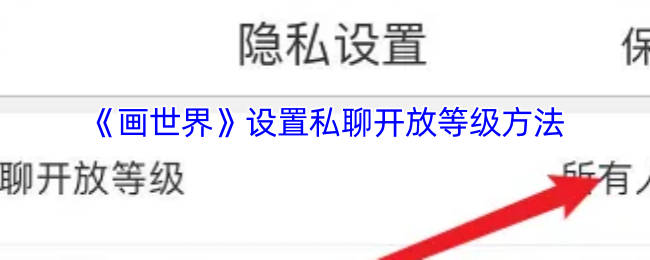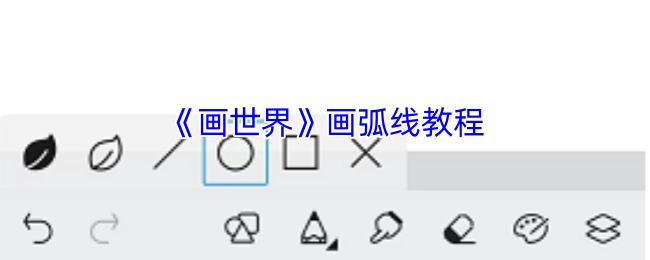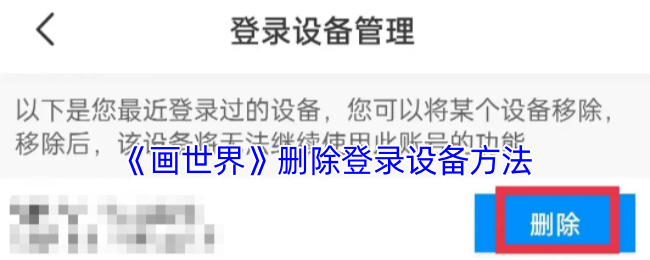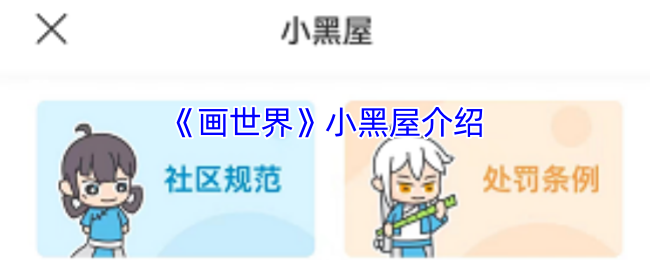时间:2025-04-23 关注公众号 来源:网络
在数字艺术的浩瀚宇宙中,《绘界穿梭:草图迁移方法》犹如一位导航者,引领着艺术家们跨越创意的边界。本文将深入探讨如何高效地将草图从一张画布无缝迁移到另一,无论是跨媒介转换,还是在同一数字平台上的精细挪移,都旨在最大化创意流畅性与作品的多样性。在数字绘画的浪潮中,掌握这一技巧,就如同掌握了开启无限创意可能的钥匙。艺术家们不再受限于初始的绘制环境,而是能够自由地在传统纸张与数字屏幕,或是不同软件应用之间穿梭,让每一笔灵感都能找到最合适的舞台。我们即将揭示的,不仅是一种技术流程,更是一次次艺术探索的启程,邀请每一位创作者踏上这场从构思到实现的奇妙旅程。
用户只需在原设备上打开画世界APP,进入草稿界面,选择要转移的作品后点击右上角的三个点,选择“上传云端”功能将其备份至云端;然后在新设备上登录同一账号,再次进入草稿界面,点击右上角的“云端”图标,即可查看并下载之前保存的草稿。
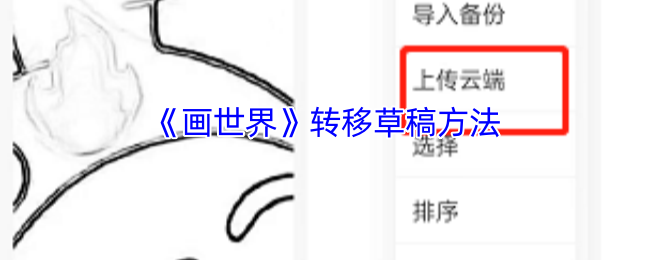
1、想要转移画世界app中制作的草稿其实很简单,如果不需要保留原有的图层,直接以JPG、PNG等图片格式导出后,就会保存在你的设备相册中,然后通过微信或者QQ发送到新设备上,导入图片后继续绘画就行,虽然比较方便,但是这样的缺点就是草稿的图层就没有了。
2、那么想要保留图层转移草稿,需要用到画世界中的【云端】功能,在【草稿】界面的右上角中,就能看到,但是这个功能是画世界的会员用户才能使用,就类似于百度网盘、iCloud一样,可以利用网络保存。
3、保存好草稿之后,需要在另一个设备中登录同一个账户,然后打开云端,就能看到之前保存的所有作品咯,从新导入图层也还在,非常的方便。
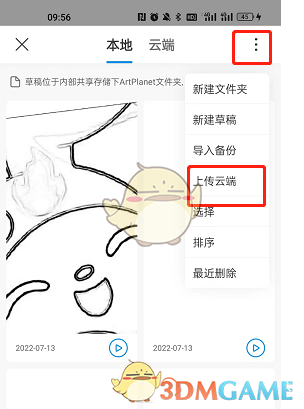
以上就是小编带来的画世界草稿怎么转移到新设备?画世界转移草稿方法,更多相关资讯教程,请关注多特手游网。